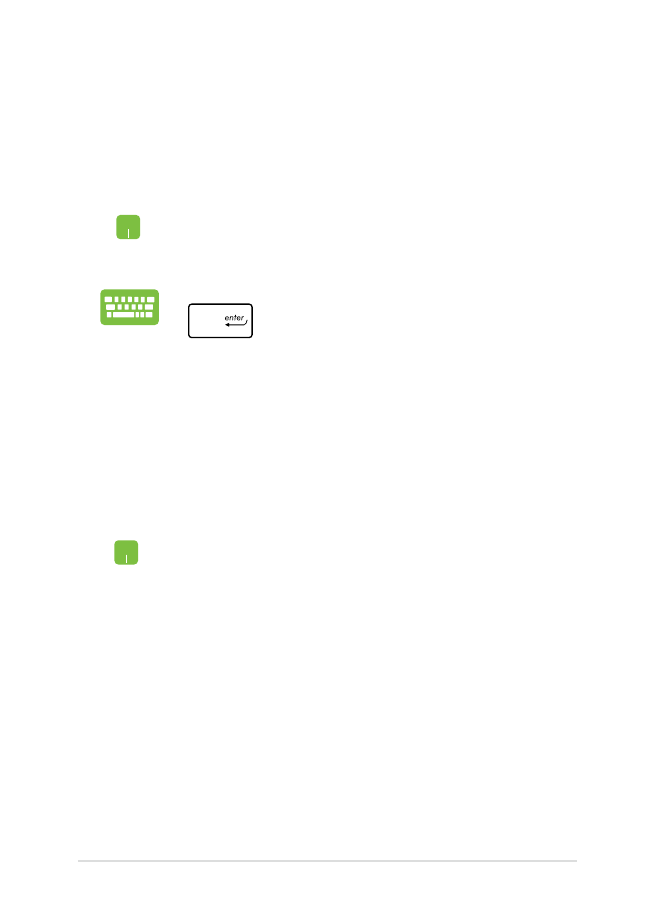
Sådan tilpasses dine Windows® apps
Du kan flytte, ændre størrelse, frigør eller fastgøre apps til proceslinjen
på startmenuen på følgende måde:
Sådan flyttes dine apps
Placer musemarkøren over app'en, og træk og slip
app'en på en ny placering.
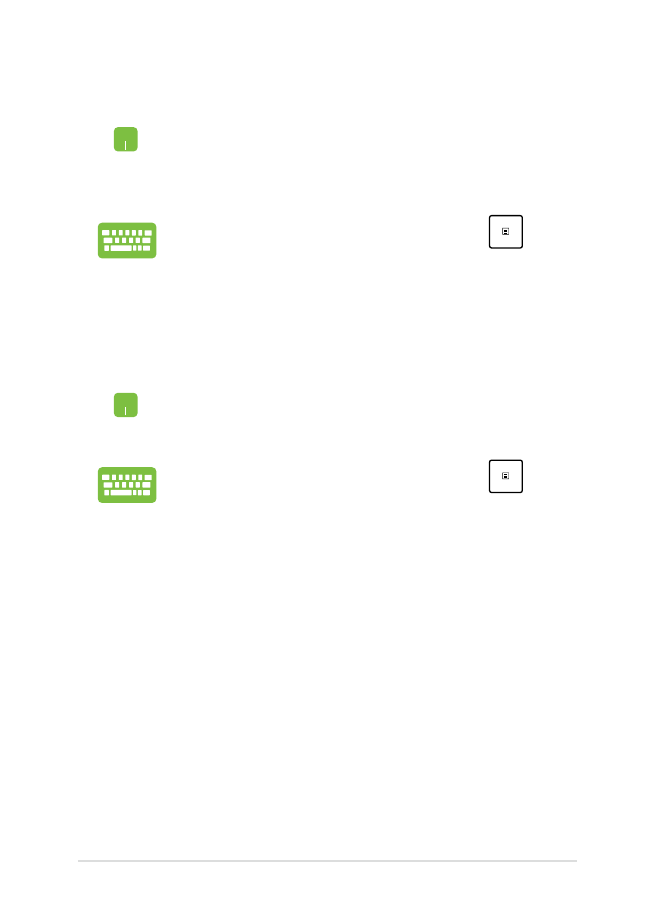
Notebook PC E-Manual
45
Sådan frigives appsene
Hold musemarkøren over app'en, højreklik på den og
tryk derefter på Unpin from Start (Frigør fra start).
Brug piletasterne til at finde app'en. Tryk på
, og
vælg Unpin from Start (Frigør fra start).
Sådan ændres størrelsen på dine apps
Hold musemarkøren over app'en, højreklik på den og
tryk derefter på Resize (Tilpas størrelse), og vælg den
ønskede størrelse på app-feltet.
Brug piletasterne til at finde app'en. Tryk på
, vælg
Resize (Tilpas størrelse) og vælg den ønskede størrelse
på app-feltet.
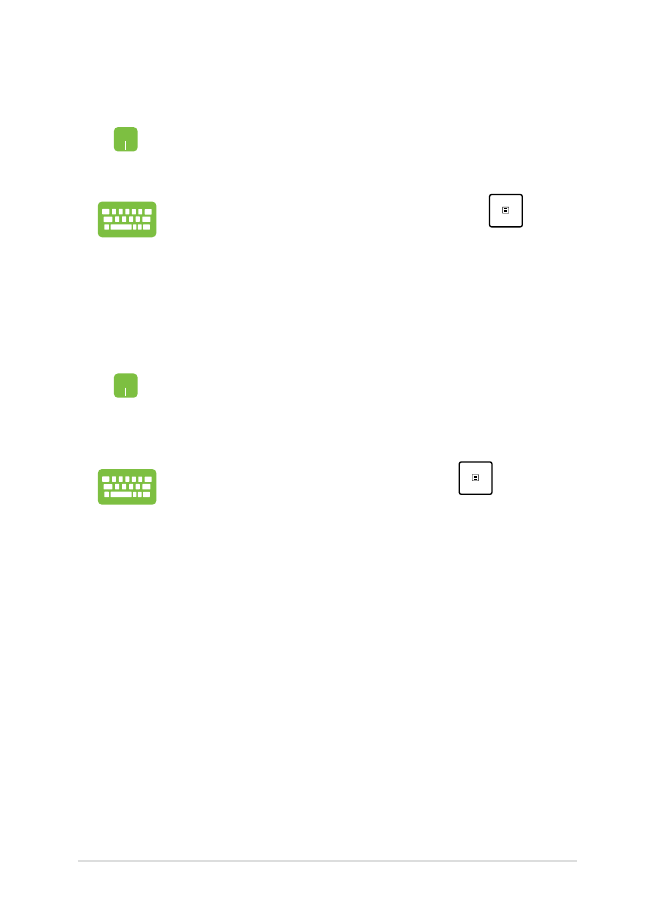
46
Notebook PC E-Manual
Sådan fastgøres flere apps til startmenuen
Åbn siden All apps (Alle apps), hold musemarkøren
over app'en, som skal fastgøres til startmenuen, højreklik
på den og vælg Pin to Start (Fastgør til start).
Åbn siden All apps (Alle apps), tryk på
på app'en,
som skal fastgøres til startmenuen, og vælg derefter Pin
to Start (Fastgør til start).
Sådan fastgøres dine apps til proceslinjen
Hold musemarkøren over app'en, højreklik på den og
tryk derefter på Pin to taskbar (Fastgør til proceslinje).
Brug piletasterne til at finde app'en. Tryk på
, og
vælg Pin to taskbar (Fastgør til proceslinjen).
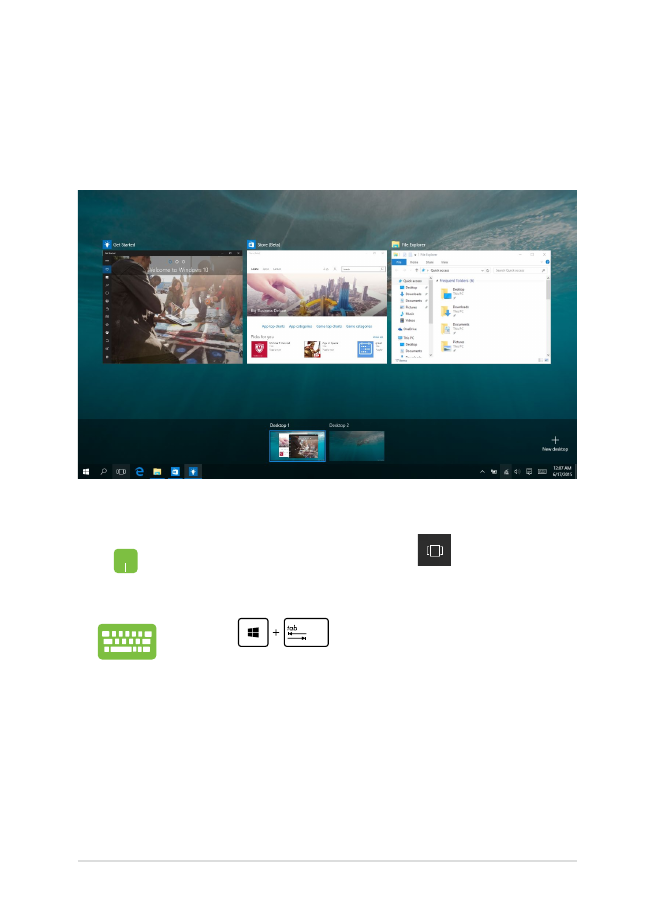
Notebook PC E-Manual
47